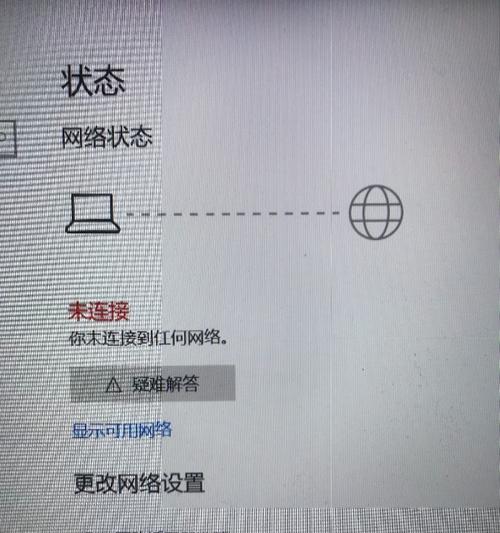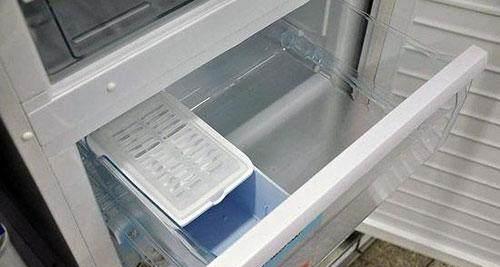在日常生活中,电脑已经成为了我们不可或缺的工具之一。但有时候我们可能会遇到电脑无法搜索到WIFI信号的问题,这给我们的网络使用带来了困扰。本文将介绍一些简单的操作方法,帮助读者解决电脑无法连接到无线网络的问题。
检查无线网络是否已开启
通过点击电脑右下角的网络图标,选择“打开网络和共享中心”,确保无线网络已启用,并检查是否有WIFI信号显示。
确认无线适配器是否正常工作
打开设备管理器,找到“网络适配器”选项,确保无线适配器没有出现黄色感叹号或叉号的异常状态。
重启路由器和电脑
有时候,无法搜索到WIFI信号可能是由于网络设备出现故障。通过重启路由器和电脑,可以解决一些临时性的连接问题。
检查WIFI密码是否正确
在连接WIFI时,可能会输入错误的密码,导致无法连接。确保输入的密码与无线路由器设置的密码一致。
检查WIFI信号强度
移动设备可能会搜索到周边的WIFI信号,而电脑搜索不到的原因可能是信号弱。通过将电脑靠近路由器,可以提高信号强度,从而解决问题。
更新无线适配器驱动程序
通过进入设备管理器,找到无线适配器,选择“更新驱动程序”来获取最新的无线网卡驱动程序。
重置TCP/IP协议栈
通过打开命令提示符,输入“netshintipreset”命令,然后重启电脑,可以修复一些网络连接问题。
禁用并重新启用无线适配器
通过在设备管理器中找到无线适配器,右击选择“禁用”,然后再右击选择“启用”,可以尝试重新连接WIFI。
检查防火墙和安全软件设置
有时候,防火墙和安全软件的设置会影响电脑搜索和连接WIFI网络。检查防火墙和安全软件的设置,确保它们没有屏蔽WIFI信号。
清除DNS缓存
打开命令提示符,输入“ipconfig/flushdns”命令,然后重启电脑,可以清除DNS缓存,解决一些网络连接问题。
检查无线路由器设置
登录到无线路由器的管理界面,检查无线设置是否正确,确认无线网络名称和安全设置是否与电脑匹配。
尝试连接其他无线网络
如果电脑只搜索不到某一个无线网络,可以尝试连接其他无线网络,确认电脑的无线功能是否正常。
重置网络设置
通过进入控制面板,选择“网络和共享中心”,点击“更改适配器设置”,右击选择“属性”,然后选择“重置”,可以重置网络设置,解决网络连接问题。
联系网络服务提供商
如果尝试了以上方法仍然无法解决问题,建议联系网络服务提供商寻求技术支持,以获得更专业的帮助。
通过以上的操作方法,相信读者可以解决电脑搜索不到WIFI的问题。然而,如果问题仍然存在,建议寻求专业人士的帮助。在使用电脑时,我们需要注意网络的稳定性和安全性,以确保良好的上网体验。
修复电脑搜索不到WIFI的方法
在我们日常使用电脑的过程中,有时会遇到电脑搜索不到WIFI的情况,这给我们的网络使用带来了困扰。如何解决这个问题呢?本文将为您介绍一些方法来修复电脑搜索不到WIFI的问题。
检查WIFI开关是否打开
如果您的电脑无法搜索到任何WIFI信号,首先需要确保WIFI开关已经打开。通常位于电脑键盘上方的F1至F12键中,其中一个键可能会有一个类似天线的标志,按下该键即可切换WIFI开关。
检查WIFI驱动程序是否正确安装
WIFI驱动程序是连接电脑和无线网络之间的桥梁,如果驱动程序未正确安装或者损坏,可能会导致电脑无法搜索到WIFI信号。您可以通过设备管理器来检查并更新WIFI驱动程序。
重启WIFI路由器和电脑
有时候,WIFI路由器和电脑之间的通信可能会出现问题,导致电脑无法搜索到WIFI。您可以尝试通过重启WIFI路由器和电脑来解决这个问题。将WIFI路由器拔掉电源,等待几分钟后再插上电源并打开。重新启动电脑。
检查WIFI设置是否正确
在电脑的网络设置中,可能会存在一些设置问题导致无法搜索到WIFI信号。您可以通过以下步骤来检查和更改WIFI设置:打开“网络和共享中心”,选择“更改适配器设置”,右键点击WIFI连接,选择“属性”。在属性窗口中,确保“连接使用以下项目”中的“客户端”选项被选中,然后点击“Internet协议版本4(TCP/IPv4)”并选择“属性”。在属性窗口中,确保“获取IP地址自动”和“获取DNS服务器地址自动”被选中。
禁用并重新启用WIFI适配器
如果您的电脑无法搜索到WIFI信号,可以尝试禁用并重新启用WIFI适配器。打开“网络和共享中心”,选择“更改适配器设置”,右键点击WIFI连接,选择“禁用”。再次右键点击WIFI连接,选择“启用”。
重置网络设置
有时候,电脑的网络设置可能会出现问题,导致无法搜索到WIFI信号。您可以尝试重置网络设置来解决这个问题。打开“命令提示符”窗口,输入“netshwinsockreset”并按下回车键。重新启动电脑。
更新操作系统
操作系统的更新通常会修复一些已知的问题和漏洞,可能也会解决电脑搜索不到WIFI的问题。您可以尝试更新操作系统来解决这个问题。打开系统设置,找到“更新和安全”选项,点击“检查更新”按钮。
更换WIFI信号强度较强的位置
有时候,电脑无法搜索到WIFI信号是因为WIFI信号强度较弱,您可以尝试将电脑放置在WIFI信号强度较强的位置,并确保没有遮挡物。
重置WIFI路由器
如果以上方法都无效,您可以尝试重置WIFI路由器来解决问题。查找WIFI路由器背面的重置按钮,使用小针或者牙签按下并保持几秒钟,直到指示灯开始闪烁。重新配置WIFI路由器并连接电脑。
检查其他设备是否可以搜索到WIFI信号
如果其他设备可以搜索到WIFI信号,而您的电脑无法搜索到,那么问题可能出在电脑本身。您可以尝试连接其他WIFI网络或者将电脑连接到另一个网络环境中,检查是否能够搜索到WIFI信号。
运行网络故障排除工具
电脑上自带的网络故障排除工具可以帮助您定位和解决网络问题。您可以在系统设置中搜索“故障排除”,选择“网络故障排除”工具并运行。
更换WIFI适配器
如果您尝试了以上所有方法仍然无法搜索到WIFI信号,可能是因为电脑的WIFI适配器出现了问题。您可以尝试更换一个新的WIFI适配器来解决这个问题。
联系网络服务提供商
如果以上方法都无效,您可以联系您的网络服务提供商寻求帮助。可能是由于网络设置、网络硬件设备或者其他原因导致无法搜索到WIFI信号。
咨询专业技术支持人员
如果您对电脑不够了解或者以上方法都无法解决问题,建议咨询专业的技术支持人员,他们将能够帮助您诊断和解决电脑无法搜索到WIFI信号的问题。
修复电脑搜索不到WIFI的方法包括检查WIFI开关、检查驱动程序、重启路由器和电脑、检查网络设置、禁用并重新启用WIFI适配器、重置网络设置、更新操作系统、更换位置、重置路由器、检查其他设备、运行故障排除工具、更换适配器、联系网络服务提供商以及咨询专业技术支持。通过以上方法,您应该能够解决电脑搜索不到WIFI的问题,确保畅快地使用无线网络。